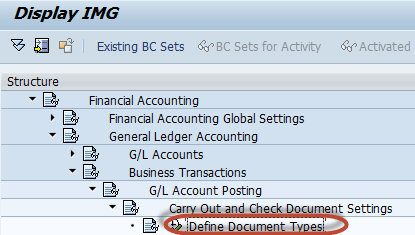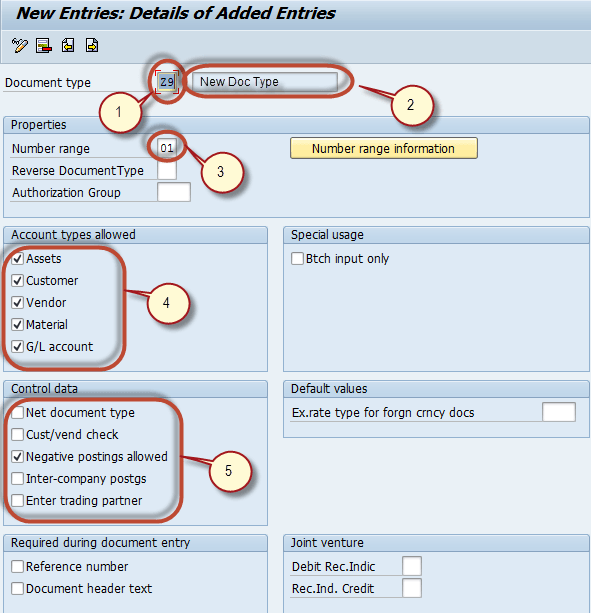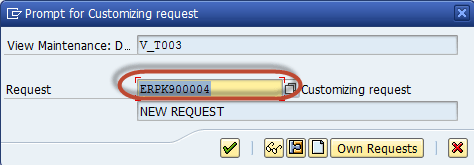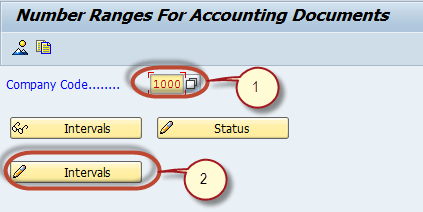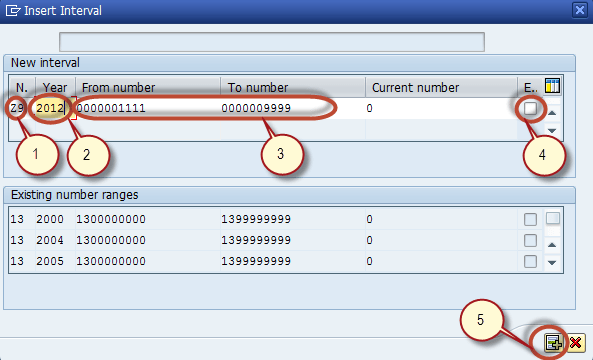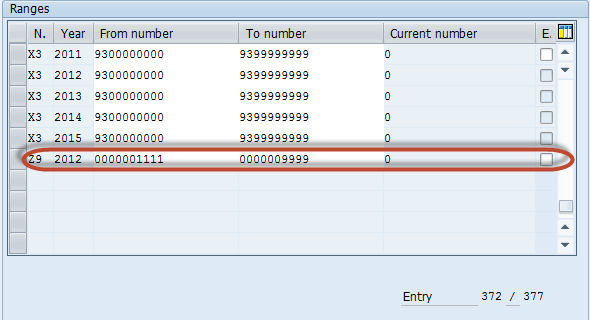So legen Sie Belegart und Nummernkreis fest in SAP FICO
In diesem Tutorial werden wir es lernen
- So definieren Sie den Dokumenttyp
- So definieren Sie einen Nummernkreis
Schritt 1) Geben Sie den Transaktionscode SPRO in SAP Befehlsfeld
Schritt 2) Wählen Sie im nächsten Bildschirm „SAP Referenz-IMG'
Schritt 3) Im nächsten Bildschirm „IMG anzeigen“ folgen Sie dem Menüpfad
Finanz- Buchhaltung -> Allgemein Ledger Rechnungswesen -> Geschäftsvorfälle -> Sachkontenbuchung -> Belegeinstellungen durchführen und prüfen -> Belegarten definieren
Schritt 4) Klicken Sie im nächsten Bildschirm auf die Schaltfläche „Neue Einträge“ in der Anwendungssymbolleiste
Zur Pflege eines neuen Dokumenttyps
Schritt 5) Geben Sie im nächsten Bildschirm Folgendes ein
- Geben Sie einen eindeutigen Dokumenttypschlüssel ein
- Geben Sie die Beschreibung des Dokumenttyps ein
- Wählen Sie einen Nummernkreis für den Dokumenttyp aus
- Wählen Sie im Abschnitt „Zulässiger Kontotyp“ den Kontotyp aus, den Sie buchen möchten
- Geben Sie im Abschnitt „Kontrolldaten“ eine entsprechende Auswahl ein
Schritt 6) Klicken Sie auf die Schaltfläche „Speichern“.
Schritt 7) Geben Sie im nächsten Bildschirm die Customizing-Anforderungsnummer ein, um den neuen Sachbelegtyp zu erstellen
Zur Pflege des neuen Nummernkreises
Schritt 8) Klicken Sie im Eigenschaftenbereich auf die Schaltfläche „Nummernbereichsinformationen“.
Schritt 9) Im nächsten Bildschirm
- Geben Sie den Buchungskreis ein, für den Sie den Nummernkreis pflegen möchten
- Klicken Sie auf die Schaltfläche „Intervall ändern“.
Schritt 10) Klicken Sie im nächsten Bildschirm auf die Schaltfläche „Intervall einfügen“.
Schritt 11) Im nächsten Bildschirm
- Geben Sie einen eindeutigen Nummernkreisschlüssel ein
- Geben Sie das Geschäftsjahr ein, für das der Bereich definiert ist
- Geben Sie die Startnummer und Endnummer des Bereichs ein, ohne dass sich andere Nummernbereiche überschneiden
- Markieren Sie es als „Extern“, wenn Sie die Dokumentnummer während der Dokumenterstellung manuell einfügen möchten
- Klicken Sie auf die Schaltfläche „Einfügen“.
Schritt 12) Im nächsten Bildschirm wird der neue Nummernkreis aufgelistet
Liste der Kontotypen mit DescriptIon
Standarddokumenttypen in SAP
| Konto Typ | Beschreibung |
|---|---|
| A | Vermögenswert |
| D | Kunden |
| K | Lieferanten |
| M | Material |
| S | Allgemein Ledger Trading Konten |
So definieren Sie einen Nummernkreis
| Dokumentarten in SAP | Description für Dokumenttypen in SAP |
|---|---|
| AA | Anlagenbuchung |
| AB | Buchhaltungsdokument |
| AE | Buchhaltungsdokument |
| AF | Abt. Beiträge |
| AN | Nettovermögensbuchung |
| C1 | Abschluss WE/IR-Konten |
| CI | Kundenrechnung |
| CP | Kundenzahlung |
| DA | Kunden |
| DB | Kundenwiederkehrender Eintrag |
| DE | Kundenrechnung |
| DG | Kundengutschrift |
| DR | Kundenrechnung |
| DZ | Kundenzahlung |